Einfache Anleitung zum Herunterladen von Audible-Büchern unter Windows 10
Hören Audible Hörbücher, anstatt sie tatsächlich mit Ihren Augen zu lesen, werden es Ihnen ermöglichen, mehr Dinge gleichzeitig zu tun. Sie können fahren, während Sie in Ruhe Hörbücher hören, Sie können zeichnen, Sie können kochen, Sie können alles gleichzeitig tun. Das ist der perfekte Vorteil von Hörbüchern. Aber um sie mehr genießen zu können, müssen Sie wissen, wie Sie eine Kopie davon auf Ihrem Gerät für die Offline-Wiedergabe speichern können.
In diesem Beitrag konzentrieren wir uns auf die Vorgehensweise Laden Sie Audible-Bücher auf Windows 10 herunter über die Audible-Website und über einen professionellen Audible-Konverter. Lesen Sie weiter, um die Wirksamkeit beider Methoden zu erfahren.
Inhaltsverzeichnis Teil 1. Wie lade ich Audible-Bücher auf Windows 10 herunter?Teil 2. Bonus: Wie konvertiere ich Audible-Dateien in MP3?Teil 3. FazitTeil 1. Wie lade ich Audible-Bücher auf Windows 10 herunter?
Um Audible-Bücher unter Windows 10 herunterzuladen, müssen Sie zuerst die Bücher kaufen. Glücklicherweise können Sie in Audible jedes einzelne Buch finden, das Sie möchten, da es sich verpflichtet, seinen Benutzern die besten und exklusivsten Hörbuchtitel zur Verfügung zu stellen. Durch Audible wird das Suchen und Kaufen Ihrer gewünschten Hörbuchtitel eine sehr einfache Aufgabe.
So kaufen Sie Hörbücher bei Audible
Diese Schritte müssen gut befolgt werden, um mit dem problemlosen Herunterladen von Audible-Büchern unter Windows 10 fortzufahren. Dieser Teil könnte von Benutzern übersprungen werden, die ihre Einkäufe bereits getätigt haben.
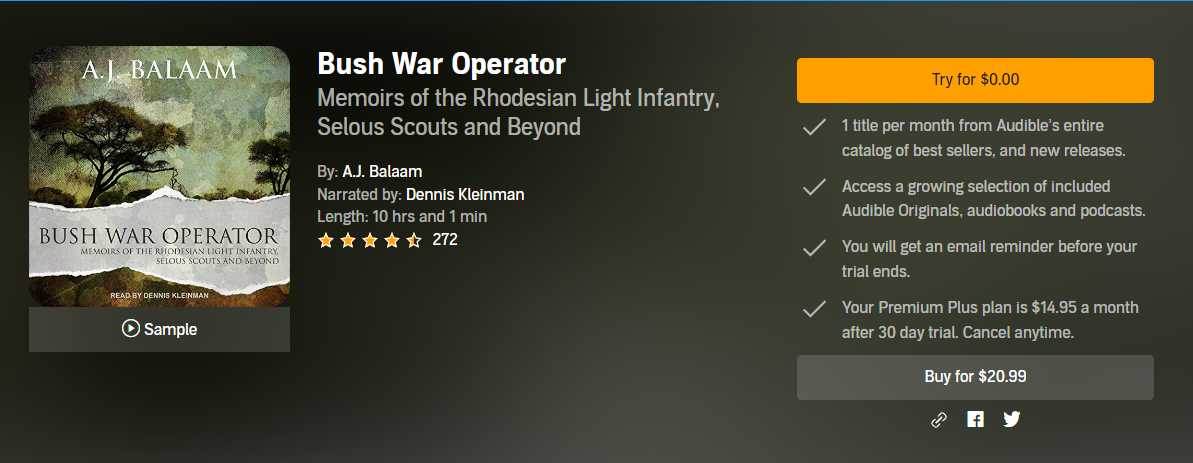
- Verwenden Sie einen Webbrowser, um zur offiziellen Website von Audible zu navigieren.
- Sobald Sie auf der Website gelandet sind, geben Sie Ihre E-Mail-Adresse und Ihr Passwort ein, um sich mit Ihrem Konto anzumelden.
- Schauen Sie danach über Ihren Bildschirm und suchen Sie, wo sich die Schaltfläche Durchsuchen befindet. Klicken Sie darauf und sehen Sie sich alle zum Download verfügbaren Bücher an.
- Neben dem von Ihnen gewählten Hörbuchtitel befinden sich die Menüoptionen, in denen Sie die Schaltfläche In den Warenkorb sehen können. Wählen Sie diese Schaltfläche für jedes gewünschte Hörbuch aus.
- Wenn Sie die Bücher Ihrem Warenkorb hinzugefügt haben, gehen Sie zu Ihrem Warenkorb und wählen Sie dann die Zahlungsmethode aus, die Sie zum Auschecken der Artikel verwenden möchten. Klicken Sie nach der Auswahl auf die Schaltfläche Zur Kasse gehen.
- Dadurch gelangen Sie zu dem Fenster, in dem Sie die ausgewählten Artikel überprüfen können, bevor Sie Ihre Bestellung bestätigen. Wenn Sie bereits damit vertraut sind, klicken Sie auf die Schaltfläche Kauf abschließen.
So laden Sie Audible-Bücher unter Windows 10 herunter
Nachdem Sie die Audible-Bücher gekauft haben, befolgen Sie die folgenden Schritte, um Audible-Bücher herunterzuladen.
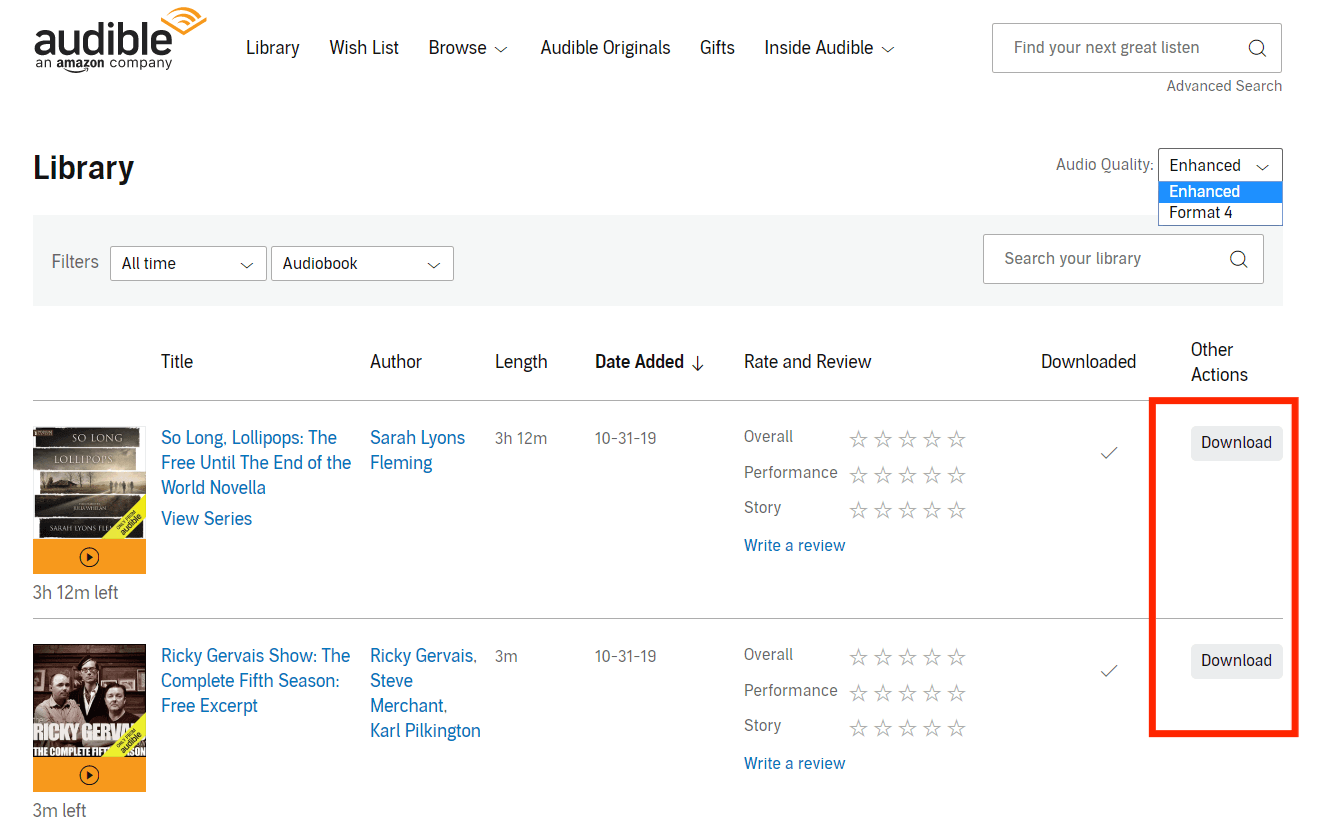
- Starten Sie auf Ihrem Windows den verfügbaren Browser und öffnen Sie dann eine neue Registerkarte, um nach der Audible-Website zu suchen.
- Der nächste Schritt wäre die Angabe Ihrer Kontoanmeldeinformationen, um sich bei Audible anzumelden.
- Wählen Sie danach die Registerkarte Bibliothek, die sich oben auf dem Bildschirm befindet. Klicken Sie dann im Bibliotheksfenster auf die Registerkarte Titel.
- Wenn Sie diesen Schritt ausführen, werden Ihnen alle Hörbuchtitel angezeigt, die Sie gekauft haben, indem Sie die obigen Schritte ausgeführt haben.
- Um Audible-Bücher unter Windows 10 herunterzuladen, tippen Sie einfach auf die Download-Schaltfläche am Ende jedes Titels.
- Um den Download-Vorgang abzuschließen, weisen Sie einen Ordner zu, in dem die Dateien auf Ihrem Computer gespeichert werden sollen.
Für alle Windows 10-Benutzer zusammen mit Windows 8 ist eine alternative Möglichkeit zum Herunterladen von Audible-Büchern die AudibleSync-Anwendung.
Teil 2. Bonus: Wie konvertiere ich Audible-Dateien in MP3?
Alle heruntergeladenen Audible-Dateien hatten das Format AA/AAX, auf das nur auf ausgewählten Geräten zugegriffen werden konnte. Abgesehen davon hat Audible seine Artikel hergestellt DRM geschützt, so dass keine unbefugten Kopien von den Benutzern angefertigt werden. Obwohl dies für Audible zu guten Ergebnissen geführt hat, haben einige Benutzer im Gegenteil Schwierigkeiten beim Abspielen der Dateien.
Die beste Lösung, um dieses Problem zu umgehen, besteht also darin, die Audible-Dateien in zugängliche Ausgabeformate zu konvertieren. Damit dies möglich ist, wird jedoch eine Anwendung eines Drittanbieters benötigt. Für einen solchen Prozess würde ich die Verwendung empfehlen AMusicSoft Audible-Konverter Dies ist ein sehr gutes Tool zum Herunterladen von Audible-Büchern.
Um die Formate zu nennen, die in AMusicSoft unterstützt werden, können Sie MP3, FLAC, WAV und M4A. Sie werden keine Probleme beim Zugriff auf diese Dateien im Musikplayer Ihrer Wahl haben. Abgesehen davon stellt AMusicSoft sicher, dass die Dateien von bester Qualität sind und dass die Kapitel auch nach dem genannten Vorgang erhalten bleiben. Es kann auch eine perfekte DRM-Entfernung auf den Audible-Dateien.
Kostenlos herunterladen Kostenlos herunterladen
Um Ihre Lieblingsbücher von Audible auf jedem beliebigen Gerät genießen zu können, sollten Sie Audible-Bücher unter Windows 10 im MP3-Format herunterladen, da dieses Format eines der vielseitigsten und zugänglichsten Formate auf allen Geräten ist. Befolgen Sie die nachstehenden Schritte zur Verwendung von AMusicSoft Audible Converter.
Schritt 1: Starten Sie einen beliebigen Browser auf Ihrem Gerät und suchen Sie dann nach der AMusicSoft-Website.
Schritt 2: Auf dieser Seite finden Sie die Anwendung Audible Converter. Klicken Sie auf die Schaltfläche Herunterladen und starten Sie die App anschließend auf Ihrem Windows.
Schritt 3: Laden Sie alle Ihre gekauften Audible-Bücher auf AMusicSoft hoch und klicken Sie dann im angezeigten Formatmenü auf das MP3-Format. Wählen Sie auch einen Ausgabeordner zum Speichern der Dateien aus.

Schritt 4: Klicken Sie auf die Schaltfläche Konvertieren im unteren Teil und überprüfen Sie dann den Fortschritt der Konvertierung und des Downloads, indem Sie oben auf die Registerkarte Konvertiert klicken.

Sobald der Download-Vorgang abgeschlossen ist, werden die MP3-Hörbücher als lokale Dateien auf Ihrem Windows gespeichert. Das heißt, Sie können jetzt mehrere Kopien der Bücher auf jedes Gerät übertragen, das Sie zum Streamen verwenden möchten.
Teil 3. Fazit
Nachdem Sie den Prozess kennengelernt haben Laden Sie Audible-Bücher auf Windows 10 herunter AMusicSoft Audible-Konverter, müssen Sie begeistert sein, da Sie jetzt unbegrenzt Bücher streamen können, ohne dass Probleme oder Fehler auftreten. Dieses Tool ist perfekt, besonders wenn Sie eine dauerhafte Kopie Ihrer bevorzugten Audible-Bücher behalten möchten.
Menschen Auch Lesen
Robert Fabry ist ein begeisterter Blogger und Technik-Enthusiast. Vielleicht kann er Sie mit ein paar Tipps anstecken. Außerdem hat er eine Leidenschaft für Musik und hat zu diesen Themen für AMusicSoft geschrieben.